Как удалить пользователя Windows 10
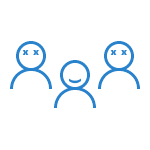 В этой пошаговой инструкции подробно о том, как удалить пользователя в Windows 10 в различных ситуациях — об удалении простой учетной записи, или того, пользователя, которые не отображается в списке пользователей в параметрах; о том, как выполнить удаление, если вы видите сообщение о том, что «Пользователь не может быть удален», а также о том, что делать, если при входе в систему отображается два одинаковых пользователя Windows 10, и нужно убрать одного лишнего. См. также: Как удалить учетную запись Майкрософт в Windows 10.
В этой пошаговой инструкции подробно о том, как удалить пользователя в Windows 10 в различных ситуациях — об удалении простой учетной записи, или того, пользователя, которые не отображается в списке пользователей в параметрах; о том, как выполнить удаление, если вы видите сообщение о том, что «Пользователь не может быть удален», а также о том, что делать, если при входе в систему отображается два одинаковых пользователя Windows 10, и нужно убрать одного лишнего. См. также: Как удалить учетную запись Майкрософт в Windows 10.
В общем случае, учетная запись из которой производится удаление пользователя, должна иметь права администратора на компьютере (особенно если удаляется существующий аккаунт администратора). Если в настоящий момент она имеет права простого пользователя, то для начала зайдите под имеющимся пользователем с правами администратора и дайте нужному пользователю (тому, под которым в дальнейшем планируете работать) права администратора, о том, как это сделать разными способами написано в руководстве «Как создать пользователя Windows 10».
Простое удаление пользователя в параметрах Windows 10
Если вам требуется удалить «простого» пользователя, т.е. созданного лично вами или заранее присутствовавшего в системе при покупке компьютера или ноутбука с Windows 10 и более не нужного, сделать это можно, используя параметры системы.
- Зайдите в Параметры (клавиши Win+I, или Пуск — значок шестеренки) — Учетные записи — Семья и другие люди.
- В разделе «Другие люди» кликните по пользователю, которого нужно удалить и нажмите соответствующую кнопку — «Удалить». Если нужный пользователь отсутствует в списке, о том, почему это может быть — далее в инструкции.

- Вы увидите предупреждение о том, что вместе с учетной записью будут удалены файлы этого пользователя, хранящиеся в его папках рабочего стола, документов и прочего. Если важных данных у этого пользователя нет, нажмите «Удалить учетную запись и данные».

Если все прошло успешно, то ненужный вам пользователь будет удален с компьютера.
Удаление в управлении учетными записями пользователей
Второй способ — использовать окно управления учетными записями пользователей, открыть которое можно так: нажмите клавиши Win+R на клавиатуре и введите в него control userpasswords2 после чего нажмите Enter.
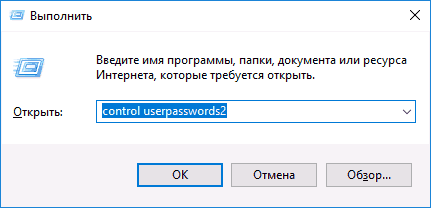
В открывшемся окне выберите пользователя, которого нужно удалить, а затем нажмите кнопку «Удалить».
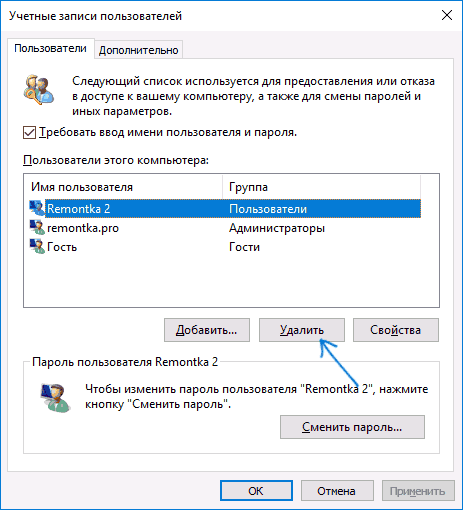
Если при этом вы получите сообщение об ошибке и о том, что пользователь не может быть удален, это обычно говорит о попытке удаления встроенной системной учетной записи, о которых — в соответствующем разделе этой статьи.
Как удалить пользователя с помощью командной строки
Следующий вариант: использовать командную строку, которую следует запустить от имени администратора (в Windows 10 это можно сделать через меню правого клика по кнопке «Пуск»), а затем использовать команды (нажимая Enter после каждой):
- net users (выдаст список имен пользователей, активных и нет. Вводим для проверки того, что правильно помним имя пользователя, которого нужно удалить). Внимание: не удаляйте таким образом встроенные учетные записи Администратор, Гость, DefaultAccount и defaultuser.
- net user Имя_пользователя /delete (команда удалит пользователя с указанным именем. Если имя содержит проблемы, используйте кавычки, как на скриншоте).

Если команда была выполнена успешно, пользователь будет удален из системы.
Как удалить встроенные учетные записи Администратор, Гость или другие
Если вам требуется убрать лишних пользователей Администратор, Гость, а возможно и какие-то другие, сделать этого так, как описывалось выше, не получится. Дело в том, что это встроенные системные учетные записи (см., например: Встроенная учетная запись Администратор в Windows 10) и их нельзя удалить, но можно отключить.
Для того, чтобы сделать это, выполните два простых шага:
- Запустите командную строку от имени администратора (клавиши Win+X, затем выбрать нужный пункт меню) и введите следующую команду
- net user Имя_пользователя /active:no

После выполнения команды, указанный пользователь будет отключен и исчезнет в окне входа в Windows 10 и из списка учетных записей.
Два одинаковых пользователя Windows 10
Один из распространенных багов в Windows 10, который заставляет искать способы удаления пользователей — отображение при входе в систему двух учетных записей с одинаковыми именами.
Обычно это происходит после каких-либо манипуляций с профилями, например, после такого: Как переименовать папку пользователя, при условии, что до этого вы отключили пароль при входе в Windows 10.
Чаще всего срабатывающее решение, позволяющее убрать дубликат пользователя, выглядит так:
- Нажать клавиши Win+R и ввести control userpasswords2
- Выбрать пользователя и включить запрос пароля для него, применить настройки.
- Перезагрузить компьютер.
После этого можно снова убрать запрос пароля, но второй пользователь с таким же именем снова появиться не должен.
Постарался учесть все возможные варианты и контексты необходимости удаления учетных записей Windows 10, но если вдруг решения для вашей проблемы здесь не нашлось — опишите ее в комментариях, возможно, мне удастся помочь.
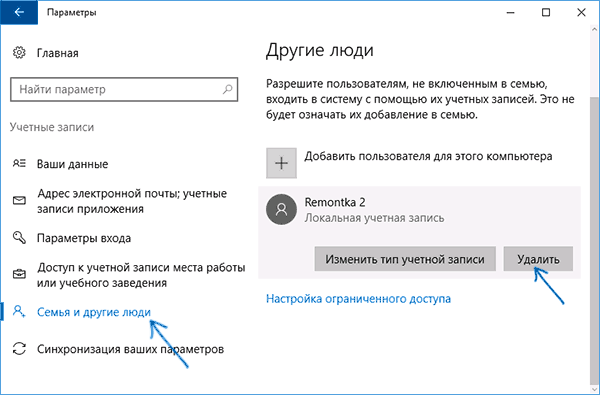
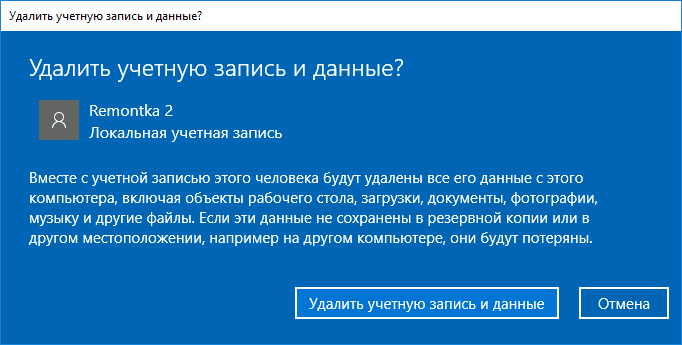
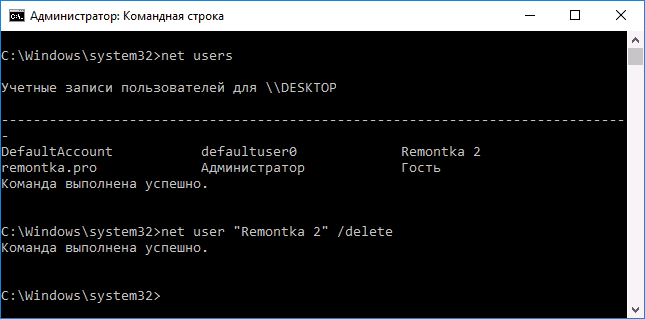

Григорий
Здравствуйте, Dmitry.
Вот копия списка учетных записей, который я получил:
DefaultAccount
Grigory
WDAGUtilityAccount
Администратор
Гость
Команда выполнена успешно.
Учетной записи внука в списке нет, и я вспомнил, что сразу после того, как мне в начале мая привезли новый ПК, я ввел свою учетную запись (учетную запись Microsoft) и удалил запись внука вторым способом. После этого, продолжая работать на старом ПК (тоже с Win 10), я начал устанавливать на новом необходимые программы и переносить документы. На лето я уезжал из Москвы, а когда вернулся, в начале октября закончил подготовку нового ПК, переключил на него внешние устройства и полностью перешел на него. Только после этого я решил привести в порядок загрузку и обратился к Вам. Мне кажется, что, возможно, при удалении учетной записи внука произошел сбой, и в реестре осталась строка, вызывающая появление окна загрузки не существующего пользователя. Но я последний раз редактировал реестр очень давно — еще в Win 7 или даже ХР, и разбираться с реестром Win 10 не решаюсь. Так что если действительно нужно править реестр, пожалуйста, проинструктируйте, как это сделать. Заранее Вам благодарен..
Ответить
Dmitry
А попробуйте так:
в поиске на панели задач вводим «Управление компьютером» и открываем его. Там переходим в локальные пользователи и группы — пользователи. Отображается ли лишний пользователь там? Если да, то правый клик — удалить.
также загляните в Win+R — netplwiz (если отображается там, то тоже удалить).
Буду благодарен, если поделитесь результатом
Ответить
Григорий
Здравствуйте, Dmitry.
В «Управлении компьютером» были только 3 папки — Служебные программы, Запоминающие устройства, Службы и приложения. Я открывал каждую из них, но «локальные пользователи и группы» нигде не нашел. А когда запустил поиск на «локальные пользователи и группы», меня отправили в Интернет. А в окне, открывшемся на netplwiz, в группе «Администраторы; Пользователи» «Имя пользователя» было только мое (учетная запись Microsoft). Так что поиск продолжается — я чувствую, что у меня что-то необычное. Жду дальнейших указаний и, конечно, о результатах я буду сообщать.
Ответить
Dmitry
А у меня вот и закончились предложения. Очень похоже на какой-то сбой системы / профилей, но где искать его причины я вот так дистанционно не могу уже предложить.
Ответить
Григорий
Здравствуйте, Dmitry.
Большое спасибо Вам за то, что потратили на меня столько времени. Если вдруг удастся решить эту проблему или она решится сама собой после очередного глобального обновления системы, я обязательно сообщу. Я знаком с Вашим сайтом уже почти 4 года — именно на нем после перехода на Win 10 я нашел решения для восстановления гаджетов и классических игр, и их же использую после каждого глобального обновления. И особенно меня устраивает возможность общаться с Вами напрямую. Еще раз большое Вам спасибо!
Ответить
Dmitry
Спасибо за отзыв и удачи!
Ответить
Мерей
Спасибо вам большое!!!
Ответить
Николай
Доброго времени суток. Тоже очень похожая проблема. В параметрах где я зарегистрирован как администратор пишет, что мне нужно бы подтвердить, что это действительно я. но а при попытке подтвердить выскакивает окошко с именем старого пользователя (родственник комп подарил) и требованием ввода пароля. Везде (точно как у вас) все упоминания о старом пользователе удалил, но в реестре так же обнаружил записи аккаунтов как своего так и старого пользователя, удалять которые также не решаюсь. Пожалуйста, сообщите решили ли вы эту проблему. Или может кто-то знает правильное решение.
Ответить
Dmitry
А когда в командной строке вводите
net user
в выдаваемом списке нет старого пользователя?
Ответить
Василий
А я столкнулся с такой проблемой: удаляю юзера через cmd, через system32. Удаляется, но папка удаляемого юзера на компе все-таки остается. И если после удаления создать нового юзера с таким же именем, просто активизиуется его же папка. И юзера даже настраивать не надо! Все, как было, так и возвращается. А юзеров обычно удаляют, если он подцепил какую заразу. Если ты ее сразу заметил, таки да, проще создать нового юзера, а старого удалить, тогда зараза останется в его папке Temp. Но заразу то лучше удалить с корнем. Как удалить папки юзера насовсем? Все, без следов пребывания.
Ответить
Берик
Классная статья узнал очень многое!!!!!!
Ответить
genadij
спасибо поставил галочку требовать пароль и всё прокатило!
Ответить
Елена
Ничего из этого не помогает. Всё также при входе 2 одинаковых пользователя
Ответить
Dmitry
Даже когда включаем запрос пароля (галочку оставляем) и перезагружаемся — все равно 2 пользователя?
Ответить
Сергей!
Автор, спасибо огромное! Очень помогли!
Ответить
Артем
Ну эти ваши советы. Нажал Вин+l (Вин 10) появилось окно с требованием ввести пароль и после этого требует теперь пароль при каждом запуске. Я уже заманался пытаться убрать пароль при запуске, ничего не помогает.
Ответить
Dmitry
Так эта статья не про то, как убрать пароль при запуске/входе. На эту тему отдельная есть — https://remontka.pro/login-password-windows-10-disable/
Ответить
Дима
При запуске виндоус появляется пользователь которого я не создавал — с паролем — пароль не верный — потом нажимаю на себя и просто захожу в виндоус.
Такое уже давно после установки каких то дров — толи на мать толи на звук, что то для виндоуса . Не мешает, но хотелось бы избавиться. Нигде в настройках не могу найти как удалить этого другого пользователя.
Ответить
Dmitry
А пользователи имеют одно и то же имя или разное? Просто может быть у вас такая вот проблема: https://remontka.pro/duplicate-users-windows-10-login/
Ответить
Vova
Здравствуйте. Сбросил ноутбук в заводские настройки. (Чтобы переустановить винду ) ноутбук включился и открылся экран блокировки с моими обоями и пользователем, я ввел пароль и ноутбук пишет: Службе «Служба профилей пользователей» не удалось войти в систему. Невозможно загрузить профиль пользователя.
(Мне надо удалить windows совсем и пользователя на windows 10
Ответить
Dmitry
Если совсем Windows хотите удалить, это можно сделать с загрузочной флешки, загрузившись с нее и удалив соответствующие разделы (ну и с нее же можно установить чистую без сохранения старого пользователя)
Ответить
Ая
Здравствуйте. Виндовс почему-то установился с именем пользователя компьютера, где была записана флешка (без права выбора). Поэтому был создан другой пользователь с правами Администратор и Пользователь, а предыдущий пользователь удалён. Сейчас же при старте ноутбука винда ругается, что что-то там не удаётся обнаружить и система пытается восстановить файлы пользователя (но пользователь уже загружен в это время), а в просмотре событий фигурирует какое-то «перемещение на сервере». Что это может быть?
Ответить
Я
Здравствуйте. Во первых благодарю Вас за точнейший материал, который вы выставляете на своём сайте. Периодически пользуюсь вашими рекомендациями!
Здесь описано как удалить профиль локального пользователя.
Мне нужно удалить профиль доменного пользователя. Компьютер входит в доменную сеть, есть доменный пользователь. Нужно удалить его профиль с клиентского доменного компьютера (не с сервера а с клиентского). Как это сделать? Спасибо! Привет из Баку!
Ответить
Dmitry
Здравствуйте и спасибо за отзыв!
В общем случае вы можете поступить так:
1. Win+R — sysdm.cpl
2. Дополнительно — Профили пользователей
Ответить
Нина
спасибо огромное за Вашу работу — так суперски все объясняете и поясняете; как хорошо, что я вас нашла:)) Удачи!
Ответить
Dmitry
Спасибо за отзыв!
Ответить
Нина
Дмитрий, здравствуйте.
Такой вопрос: на экране включения компьютера, (там, где появляется окно ввода пароля), справа — «ограниченное меню кнопки пуск». Используя эту кнопку слева можно еще до ввода пароля и входа в компьютер ввести в спящий режим, выключить, перезагрузить. Так вот, при нажатии, например, «перезагрузка» появляется надпись «если вы перезагрузитесь, то вы и другие люди, использующие этот компьютер, могут потерять несохраненные данные»… Не знаю, как давно это появилось, т.к. пересохранялась всегда после входа в компьютер, т.е. с меню кнопки Пуск слева на панели компьютера… Скажите пожалуйста, это значит, что кто-то еще сидит в компе??!! — в учетках, вроде, ничего опасного не вижу… — посмотрела на втором стареньком ноуте — там также. М.Б. это обновление Windows такое? Да, и при скачивании с почты Gmail.com в режиме «инкогнито» тоже появилась странная надпись, что «скачанные файлы будут доступны всем пользователям этого устройства»… подскажите пожалуйста, что это значит? и можно ли «других пользователей», если они есть, как -то обнаружить и отключить? Благодарю.
Ответить
Dmitry
Здравствуйте.
1. На тему кнопки на экране входа в систему — не переживайте. Это нормальное поведение в Windows (сообщение о «других людях»). Прежде всего, когда вы находитесь на этом экране, просто заблокировав систему (например, сидели под «Нина» и выполнили блокировку, либо попали на этот экран после спящего режима или гибернации), то при использовании кнопки на экране блокировки вы действуете не как «Нина», а как не вошедший пользователь, а сообщение относится к вошедшей ранее Нине. Также существуют «системные» скрытые учетные записи пользователей.
2. По gmail — тоже предполагаю, что порядок, если вас браузер предупреждает. Предполагаю (но проверить прямо сейчас не могу и сам не сталкивался с таким сообщением), что просто браузер учитывает, что вы в режиме инкогнито (а в этом режиме информация о посещаемых сайтах и кэш не сохраняются, в чем суть режима и есть) и на всякий случай сообщает, что вот то, что вы скачаете — сохранится и будет доступно на компьютере (несмотря на режим инкогнито)
Ответить
Виктор
Здравствуйте, Дмитрий.
«Переезжаю» со старого компьютера на новый, с последующей передачей старого компьютера ребенку. На компьютерах разные активации Windows и Office, но на одну учетную запись Microsoft (OneDrive включен). Активация софта на старом компе слетит, если я создам учетную запись для ребенка и удалю свою? Если да, то правильно ли будет действовать следующим образом?
1) Перевожу свою учетную запись на старом компе в локальную.
2) Удаляю весь ненужный ребенку софт, которым я пользовался.
3) Создаю ребенку новую учетную запись.
Спасибо за помощь!
Ответить
Dmitry
Виктор, здравствуйте.
1. Если речь идет о легальной активации, причем есть активация как для нового, так и для старого ПК, то, во всяком случае для Windows, ничего не слетит при удалении вашей учетной записи с компьютера и заведения учетной записи для ребенка.
2. В части офиса даже не знаю, как сейчас. Точнее знаю, но только для подписочной версии (поскольку у самого такая) — в ней привязка именно к учетной записи Майкрософт (в подписке «Семейной» можно выдать разным учетным записям). Но, насколько мне известно, учетная запись в Офисе и в Windows не обязательно должны совпадать — то есть в нем можно оставить вашу учетку если что. А вот как сейчас работают не-подписочные офисы — не знаю, давно не сталкивался.
В части порядка действий: в общем-то всё нормально, разве что 1-й шаг излишен, на мой взгляд. Плюс можно будет добавить (при необходимости):
4. Сделать учетную запись ребенка администратором, чтоб сам шишки набивал, а не звал вас (на ваше усмотрение).
5. Удалить вашу учетную запись (но как минимум одна учетная запись администратора должна быть).
Ответить
Виктор
Дмитрий, спасибо за ответ! Перевод моей учетной записи на старом компьютере в локальную я задумал из-за того, что OneDrive синхронизирует файлы и ярлыки рабочего стола между двумя компьютерами, и я хочу избавиться от этой мешанины. Возможно, отключение OneDrive на старом компьютере поможет, но я опасаюсь, что тогда и на новом отключится — учетка то одна.
Ответить
Dmitry
Если на старом отключите, на новом не отключится. И можно отключить синхронизацию этих папок на конкретном компьютере: https://remontka.pro/desktop-in-onedrive-folder/
Ответить
Александр
Сколько же много лет этот сайт выручает. При появлении проблемы приятно видеть в выдаче именно ремонтку.) Спасибо.)
Ответить
Dmitry
Спасибо за отзыв!
Ответить
Alex
*Два одинаковых пользователя Windows 10* — всё удачно получилось, Дмитрий спасибо.
Ответить